Office 365’te SharePoint Belge Kitaplığı oluşturma
Office 365’in SharePoint Online özellikleriyle çalışmak için PowerShell desteği maalesef yoktur, bu nedenle belge kitaplığı oluşturmak için SharePoint sitenizin web arabirimini kullanmanız gerekir. Tabii ki, belge kitaplığı oluşturmak için izinlere sahip olmanız gerekir. Bu yazımda, bir Sharepoint belge kitaplığıoluşturmanıza ve izin verecek adımlarda size yol göstereceğim. Office 365 ve SharePoint’te belgeleri ve dosyaları kolayca paylaşabilirsiniz. Office365 SharePoint yöneticisinin yalnızca belge kitaplıklarını oluşturmakla kalmayıp aynı zamanda kaç taneye sahip olacağına karar vermesi ve bunların kullanımını planlaması yapması gerekir. Kaç belge kitaplığıyla başlayacağınıza karar verirken, dosyalara kimlerin erişebileceğini düşünmeniz de gerekir. Örneğin, birkaç dosyayı paylaşacağınız belirli bir istemciniz varsa, dosyaları tutmak ve bunların paylaşımını yönetmek için bir belge kitaplığı oluşturabilirsiniz. Kitaplığa yeni dosya ekleme adımlıları çok kolaydır ve kitaplığa yeni dosyalar ekledikten sonra, istemciniz hemen dosyalara erişebilir. Belge kitaplığının nerede oluşturulacağını planlarken, amaçlanan kullanımını göz önünde bulundurmalısınız. Bir ekip sitesi oluşturacaksanız, ekip tarafından iş birliği için kullanılan bir belge kitaplığını saklamak için harika bir yer olduğunu söyleyebilirim, Ayrıca, belgelerin kütüphaneye nasıl ekleneceğini ve bunların diğer işlevsel birimler tarafından kullanıp kullanamayacağını da göz önünde bulundurmalısınız.
Bir belge kitaplığı oluşturmak için yapmanız gereken ilk şey ekip sitenize yönetici hesabınızla açmak olacaktır.
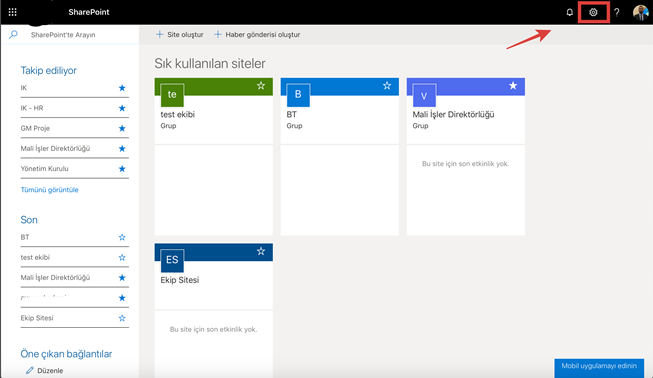
Resim-1
Siteye girdikten ve Yönetici olarak oturum açtıktan sonra, sağ köşedeki “Çark simgesini” tıklayın. Site Eylemleri, SharePoint sitenizin yönetimi için kullanılan birincil menüdür. Site Eylemleri menüsünde kullanabileceğiniz seçeneklerden bazıları şunlardır:
- Yeni bir sayfa oluşturma
- Uygulama ekle
- Sitenizi paylaşma
- Bulunduğunuz sayfanın düzenini düzenleme
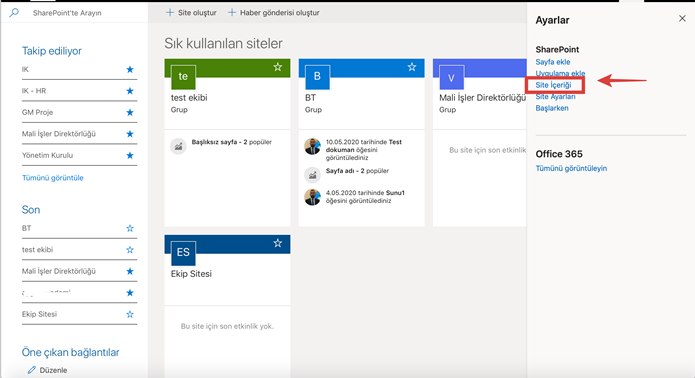
Resim-2
Ve elbette, ne yapmak istiyoruz “Yeni bir belge kitaplığı oluşturma” Site İçeriği ‘ne tıklayın.
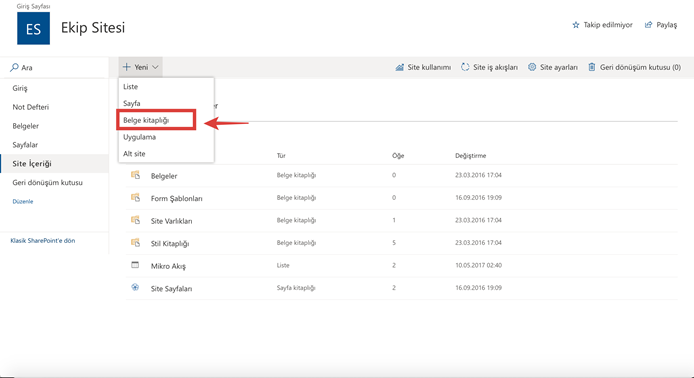
Resim-3
Site içeriği sayfasından “+ Yeni’yi” tıklayın ve ardından “Belge Kitaplığı’nı” seçin.
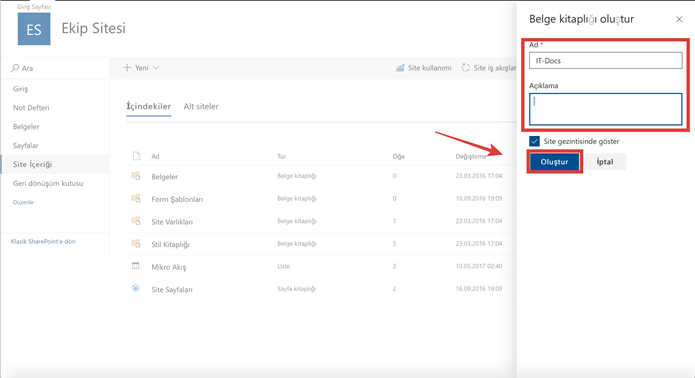
Resim-4
Belge kitaplığın “Ad” alanı kitaplığınızın adı olacaktır ve yalnızca site içinde benzersiz olmalıdır. Aynı sitede birden fazla belge kitaplığı istiyorsanız, her birine farklı adları vermeniz gerekir, aksi takdirde kitaplığı oluşturmaya çalışırken bir hata alırsınız. Açıklama isteğe bağlıdır, ancak es geçmeyin. Belge kitaplığının kullanım amacının ne olduğunu veya kimin için olduğu açıklamasını yazın. “Oluştur’a” tıkladıktan sonra yeni oluşturulan Belge Kitaplığına yönlendirileceksiniz.
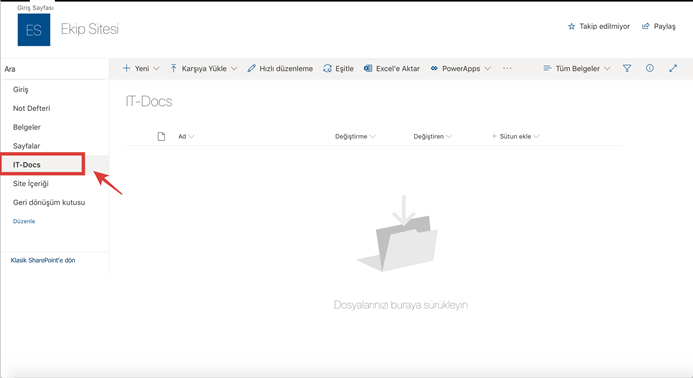
Resim-5
Oluşturduğumuz belge Kitaplığı sol taraftaki ana siteden de görüntülenebilir ve erişilebilir. Belge kitaplığı adları aynı site içinde benzersiz olmalıdır, aynı ada sahip belge kitaplıklarınız olabilir.